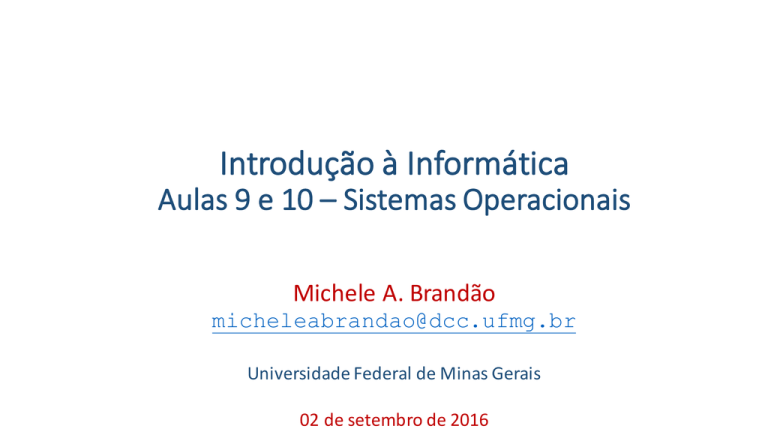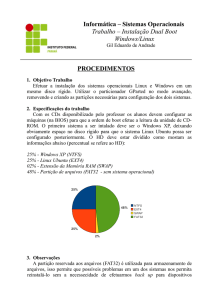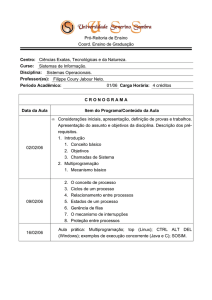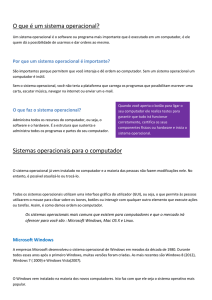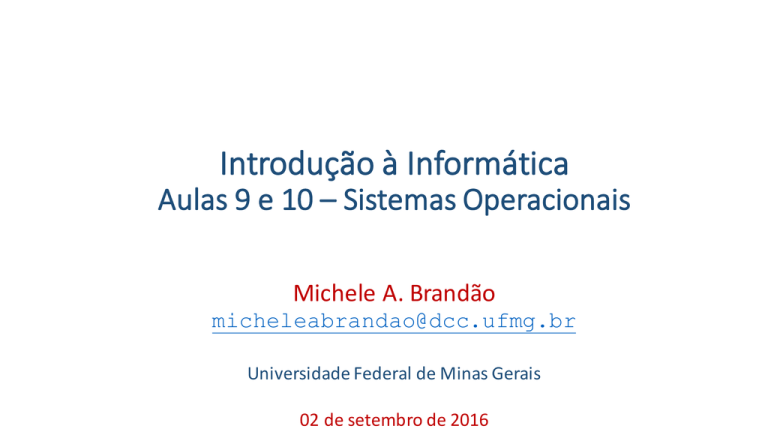
Introdução à Informática
Aulas 9e10– Sistemas Operacionais
MicheleA.Brandão
[email protected]
UniversidadeFederaldeMinasGerais
02desetembrode2016
Definição
§ Um conjunto de programas que se situa entre os softwares
aplicativos e o hardware
§ Gerenciar os recursos do computador (CPU, dispositivos
periféricos, etc)
§ Prover e executar serviços para softwares aplicativos à Softwares
aplicativos não conseguem se comunicar diretamente com o
hardware
§ Estabelecer uma interface com o usuário
2
Sistemas Operacionais (SO)
3
SO- História
§ Sistemas operacionais primitivos
§ No início (primeira geração de computadores) à máquinas não
usavam sistemas operacionais
§ Operações eram setadas através do hardware
§ Sistemas Batch
§ Vários comandos poderiam ser executados em sequência através
de cartões perfurados
4
SO- História
Sistemas específicos – cada máquina tinha seu próprio SO
§ Problemas?
§ Surge o Unix em 1969, o primeiro sistema operacional
moderno
§ Unix à conceitos muito importantes para a computação
§
§ Portabilidade, multiusuário, multitarefas e compartilhamento de
tarefas
§ Quase todos os SOs atuais foram influenciados de alguma
maneira pelo Unix
5
SO- História
§ Na quarta geração, surgiu o BSD, sistema operacional
fortemente baseado no Unix
§ Focado principalmente para a execução em máquinas
específicas de alto desempenho
6
SO– História – Apple
§ Apple
§ Apple I, II e III
§ Interfaces gráficas muito primitivas comparadas com o padrão
usado atualmente, mas bem avançado para a época
§ Lisa
§ Uso do mouse para interagir com a GUI
§ Mac OS
§ Introduziu o conceito de desktop
§ Mac OSX
§ Baseado no Unix
7
SO– História - Microsoft
§ MS-DOS
§ Interface de linha de comando
8
SO– História - Microsoft
§ Windows 1.0 e 2.0
§ Interface gráfica baseada no Mac OS
9
SO– História - Microsoft
§ Várias versões: 3.X, 95, 98, ..., Vista, 7, 8, 8.1, 10
§ 95: integração do MS-DOS
§ NT: para servidores
§ XP: muitos recursos novos à segurança e estabilidade
§ 7: muitas ferramentas da GUI
§ 8: mudança nas interfaces
§ 10: melhorias nas interfaces
10
11
SO– História - Linux
§ Código livre
§ Unix (a partir de 1987)
§ Linux
§ Várias distribuições: Debian, Ubuntu, Kurumin, Gentoo,
SuSe, OpenSuSe, Slackware
§ Tem se popularizado cada vez mais
12
SO– História - Linux
§ Kernel linux
§ Hoje é mais fácil de utilizar
§ Ex: Ubuntu
13
Comparação – Número deUsuários
14
SO- Funções Básicas
§ Gerenciamento dos recursos de hardware (processador,
memória, ...) e software (windows explorer, ...)
§ Interface com o usuário
§ Gerenciamento de dispositivos de E/S
§ Interface para execução das aplicações
15
Compartilhamento deRecursos
§ Compartilhar recursos significa que diferentes usuários ou
programas usam os recursos de forma concorrente
§ CPU, disco, memórias, programas
§ Os recursos são limitados, assim esses precisam ser
administrados de forma a evitar conflitos
16
Compartilhamento deRecursos
§ Recursos de hardware
§ Tempo de processador (CPU)
§ Espaço de memória à o usuário pode estar lendo ou gravando
dois arquivos distintos no HD
§ Dispositivos de Entrada e Saída à Operação de download de 2
arquivos simultaneamente ou dois usuários conectados ao mesmo
modem
17
Compartilhamento deRecursos
§ Recursos de Software
§ Softwares utilitários à um usuário pode estar criando uma pasta
no Explorer, enquanto em paralelo está fazendo uma busca para
encontrar um arquivo
§ Bibliotecas de funções (Dynamic Link Lybrary - DLLs) à programa
que contém funções e dados que podem ser usados por diversos
módulos
§ Softwares aplicativos à mais de um usuário acessando um
determinado sistema
18
Compartilhamento deRecursos
§ Facilidades para o usuário
§ Acessar o sistema
§ Criar e gerir pastas / arquivos e programas
§ Executar programas
§ Acessar dispositivos de E / S
§ Acessar conteúdo de arquivos
§ Detectar erros de execução
§ Contabilizar o uso do sistema
19
Monotarefa xMultitarefa
§ Sistema monotarefa
§ Admite e gerencia apenas uma tarefa em execução por vez de 1
usuário
§ Ex. DOS, Win 3.1
§ Sistema multitarefa
§ Admite e gerencia várias tarefas em processamento concomitante
§ Ex. Windows 98 até Windows 10, Unix, Linux, ...
20
Monousuário xMultiusuário
§ Sistema monousuário
§ Admite e gerencia apenas um usuário
§ Não permite que mais de um usuário
simultaneamente
§ Ex. DOS, Windows 98
esteja logado
§ Sistema multiusuário
§ Admite e gerencia vários usuários e permite que mais de um
usuário esteja logado no sistema simultaneamente
§ Ex. Windows 2000 até Windows 10, UNIX,LINUX
21
Monoprocessados xMultiprocessados
§ Sistemas monoprocessados
§ Somente reconhece uma única CPU multitarefa ou monotarefa
§ Ex. DOS, Windows 98
§ Sistemas multiprocessados
§ Reconhece mais de uma CPU
§ Execução simultânea (paralelismo real)
§ Ex. Windows 2000 até Windows 10, linux
22
Sistemas deTempoReal
§ Sistemas que possuem forte vínculo com o tempo
§ O resultado correto deve ser dado no tempo previsto
§ Dependente da aplicação (milisegundos, minuto, horas)
§ Exemplos??
§
§
§
§
§
Controle de estoque
Reserva de passagens aéreas
Sistema de controle do avião
Sala de controle de usina nuclear
Sistema contábil
23
Sistemas deTempoReal
§ Exemplos
§ Controle de estoque: Não!
§ Reserva de passagens aéreas: Não!
§ Sistema de controle do avião: Sim! O que aconteceria se o
sistema não controlasse os motores em tempo hábil?
§ Sala de controle de usina nuclear: Sim!
§ Sistema contábil: Não!
24
SistemadeArquivos
§ É a estrutura lógica utilizada pelo computador para nomear,
armazenar e localizar arquivos
§ Define a forma como o SO lê e grava dados
§ Existem vários tipos de sistemas de arquivos, e podem ser
diferentes de um SO para outro
§ Prover um sistema de arquivos émais uma função do SO
§ Faz o controle dos arquivos armazenados em disco tanto do SO
como dos usuários (abertura, acesso, consistência como eles são
nomeados, etc.)
25
PerspectivadoUsuário
§ Um dos aspectos mais importantes do sistema de arquivos
à como este se apresenta
§ O que constitui um arquivo
§ Como os arquivos são identificados e protegidos
§ Que operações são permitidas sobre os arquivos, e assim por
diante
26
TiposdeSistemasdeArquivos
§ FAT 32 à WIN98, ME, 2000, XP
§ NTFS à Windows XP, Vista , 7, 8, …
§ HPF à Apple
§ HPFS à Linux, OS/2
§ Ext2, Ext3, Ext4, Reiser à Linux
27
FAT(FileAllocation Table)32
§ Um dos sistemas de arquivo para Windows, sendo
compatível com WIN98, ME, 2000, XP, por exemplo
§ Para um mesmo SO, podemos ter mais de um sistema de
arquivo compatível
§ Capacidade: tamanho de partição - 32 GB
§ Segurança: Não possui controle de permissões de arquivos,
usuários, etc
§ Não tolerante a falhas
28
NTFS(NewTecnology Filesystem)
§ Segurança: Possuem controle de permissão amplo sobre
arquivos e pastas, que não existe no FAT32
§ Confiável
§ Tolerância a falhas
§ Criptografia
§ Cota de disco
§ Gerenciamento de espaço: Desperdiça menos espaço no
armazenamento das informações
§ Tamanho maior de nome de arquivos: até 255 caracteres
29
Arquivo
§ O que é um Arquivo?
§ Unidade lógica de armazenamento, mapeada pelo SO em
dispositivos físicos
§ Nomeado e referenciado pelo nome
§ Identificação composta por duas partes separadas por um ponto
à a parte após o ponto chamada de extensão do arquivo e serve
para identificar o seu conteúdo
§ Extensão descrição
§ arquivo.c à Arquivo fonte em C
§ arquivo.obj à Arquivo objeto
§ arquivo.exe à Arquivo executável
§ Arquivos texto, arquivos de programa, arquivos de imagem, etc
30
Arquivos– Atributos
§ São informações sobre os arquivos e pastas como
§
§
§
§
Nome
Tamanho
Tipo
Data de modificação
31
Arquivos– Atributos– MAC
32
Arquivos– Atributos– MAC
33
Arquivos– Atributos
§ O atributo somente leitura indica que o arquivo não deve
ser editado ou apagado
§ Ao trabalhar com um arquivo destes no Word, por exemplo,
aparece na barra de título a frase somente leitura
§ O atributo oculto determina que o arquivo não pode ser
visto a não ser se marcar a opção Mostrar todos os arquivos
no menu Exibir/Opções do Windows Explorer
34
Arquivos– Permissões
§ Controle de acesso ao sistema (Login) à delimita quem pode ou
não acessar o sistema e o que pode fazer nele
§ Controle de acesso aos arquivos (permissões) à delimita quais
operações cada usuário pode realizar sobre cada arquivo
presente no sistema
§ As permissões incluem Controle Total, Modificar, Ler & Executar,
Listar os Conteúdos da Pasta, Ler e Gravar
§ Cada uma dessas permissões consiste de um grupo lógico de
permissões especiais relacionadas
35
Arquivos– Diretórios
§ Modo como o sistema organiza os diferentes arquivos
§ É a estrutura com entradas associadas aos arquivos onde estão
informações como localização física, nome, e demais atributos
§ Padrão de organização à árvores hierárquicas
Diretórioraiz
Diretóriodo
usuário
Arquivos
36
Arquivos– Diretórios
§ Quando o sistema Windows é instalado num computador, ele cria uma
estrutura básica de diretórios para armazenar os arquivos que serão
usados
§ O Windows é instalado normalmente (não necessariamente) na unidade
C: (partição primária válida no HD)
37
Arquivos– Partições
§ É algumas vezes chamada de volume, uma área em um
disco rígido que pode ser formatada com um sistema de
arquivos e identificada por uma letra do alfabeto
§ Por exemplo, a unidade C na maioria dos computadores com
Windows é uma partição
38
Arquivos– Partições
§ Tipos de Partições
§ Primária: Este tipo de partição contém um sistema de arquivos.
Em um disco deve haver no mínimo uma e no máximo quatro
partições primárias. Se existirem quatro partições primárias,
nenhuma outra partição poder existir neste disco
§ Estendida: é uma forma de solucionar o problema de limite de
número de partições primárias que um disco básico pode ter. Uma
partição estendida é um contêiner que pode armazenar uma ou
mais unidades lógicas
§ Lógica: Também chamadas de unidades lógicas, as partições
lógicas residem dentro da partição estendida
39
Arquivos– Partições
§ Por que particionar?
§ Quando particionamos dividimos o disco em áreas
específicas, para finalidades distintas, isto permite:
§ Instalação de mais de um sistema operacional simultaneamente
§ Dividir o disco em partes menores à uma partição para o SO e
outra para os dados dos usuários
40
Arquivos– Partições – Windows
41
Arquivos– Partições – Linux
42
Arquivos– Formatação
§ Antes de poder usar um HD é necessário prepará-lo, por
meio de um processo denominado formatação
§ Pode ser dividida em 2 etapas
§ Formatação física: processo que divide os discos em trilhas
(círculos concêntricos) e setores (subdivisões de cada trilha, com
512 bytes). A formatação física em geral já vem de fábrica
§ Formatação lógica: consiste em instalar o sistema de arquivos no
dispositivo de armazenamento. É essa formatação que
normalmente executamos
43
Arquivos– Fragmentação
§ Os arquivos são salvos no primeiro espaço livre contíguo que seja
grande o suficiente para comportá-lo
§ Se não houver espaço livre suficiente, o computador salva o máximo
possível do arquivo no maior espaço disponível, deixando os dados
restantes para o próximo espaço, e assim por diante
§ À medida que os usuários criam e excluem arquivos e pastas,
instalam novos softwares ou fazem o download de arquivos da
Internet, o volume de disco vai ficando fragmentado
§ Quanto mais o volume estiver fragmentado, as operações de
abertura e salvamento de arquivo ficarão mais lentas
44
Gerenciamento deMemória
§ Assegurar que cada processo tenha memória suficiente para ser
executado
§ Proteção de memória, para impedir que um processo utilize um
endereço de memória que não lhe pertença
§ Possibilitar que uma aplicação utilize mais memória do que a
fisicamente existente (essa é a função mais conhecida)
§ Solução: Memória virtual ou arquivo de paginação. A memória virtual
combina a RAM do computador com espaço temporário no disco
rígido
45
Gerenciamento deMemória
§ Sem o recurso de memória virtual, quando toda a RAM
disponível fosse preenchida seu computador não conseguiria
carregar mais programas enquanto outros não fossem
fechados
§ Com a memória virtual, o computador pode procurar por
áreas da RAM que não foram usadas recentemente e copiálas para o disco rígido. Isso libera espaço na RAM para
carregar um novo aplicativo
46
Processos
§ É definido como sendo um programa em execução
§ Estrutura responsável pela manutenção de todas as
informações necessárias para execução de um programa,
como conteúdo de registradores e espaço de memória
§ É a unidade básica do software com a qual o sistema
operacional trabalha para organizar as tarefas realizadas pelo
processador
47
Estados doProcesso
§ Executando: o processo possui o controle do processador
§ Pronto: o processo pode usar o processador quando este
estiver disponível e o sistema operacional determinar que é
a sua vez de executar (prioridades)
§ Bloqueado: o processo espera pela ocorrência de algum
evento (o término de uma operação de E/S ou um evento
temporal)
48
Atividade em Grupo
§ Diferenças e semelhanças + vantagens e desvantagens
§
§
§
§
§
§
§
Windows
MAC OSX PCselaptops
Linux
Android
iOS
Celulares
BlackBerry
Windows Phone
49
MaterialComplementar
§ http://www2.contilnet.com.br/~Curso_Tecnico/Turma136/IP
D/A%20Historia%20dos%20Sistemas%20Operacionais.pdf
§ http://www.colecaotecnica.cpscetec.com.br/other/originais/
Livro1_parte1_1268232927.pdf
§ http://professores.dcc.ufla.br/~bruno/aulas/arquivos-ediretorios.html
50